Substance Painter软件使用技巧
Hello,大家好,今天给大家带来Substance Painter软件使用技巧分享,我是几维。
1、介绍
Substance Painter是一款可以绘制材质贴图和渲染模型的3D纹理贴图绘制软件。软件自带了大量的笔刷,材质和模板。同时提供了Nvidia iray的渲染。
在纹理贴图的制作过程中,有一些命令可以极大程度上加快工作进度,而不是反复的进行一些更消耗时间的操作。或者有一些命令可以是一种更直观简易地方式去绘制材质贴图。今天和大家分享一些Substance Painter中的一些小技巧。
2、完整的预览光标
有时候会从外部导入图片进来,同时为了在绘制贴图时更好的看清楚笔刷,可以尝试在工具栏中光标预览模式中切换到这个模式。
切换到Full Preview Cursor模式。
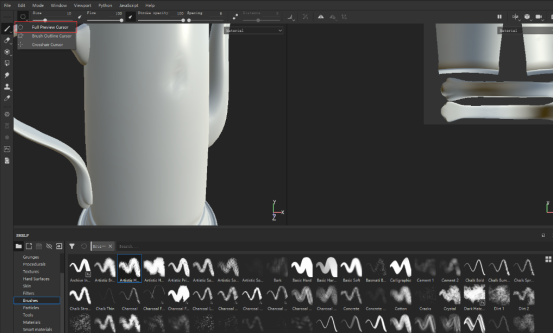
创建painter layer绘制。

3、跨纹理集链接
遇到不同物件在相同材质的情况下,可以把不同的UV象限使用跨纹理集链接关联起来。当你调整主材质时,其他被关联象限中的材质会同时调整,不用总是直接去复制粘贴。
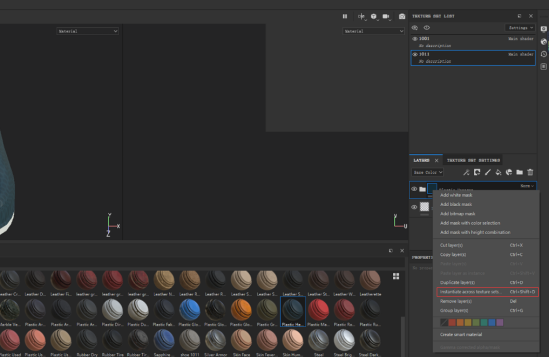
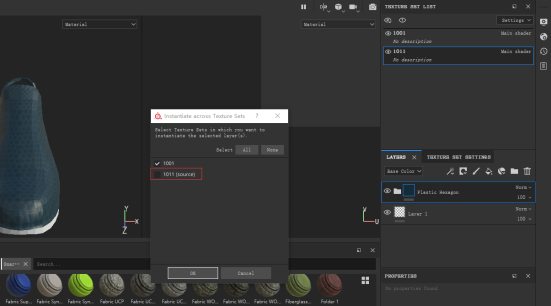
4、添加锚点
在某些情况下锚点可以当作黑白通道或者mask去使用。比如想把之前绘制的多层级黑白通道信息应用给新的一个图层的材质中,可以选择用锚点。锚点层只激活它下方的黑白通道信息。如果有新的填充层在锚点层的上方,将不会被整合调取。
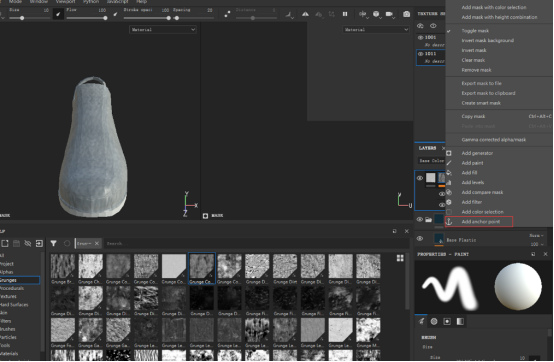
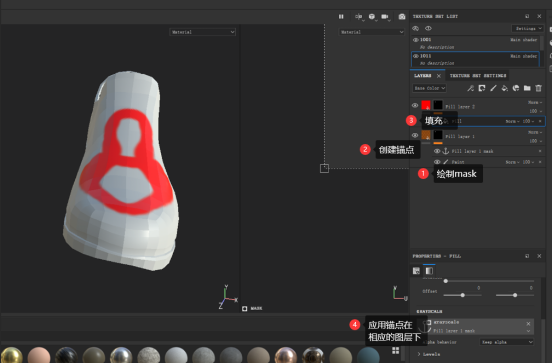
5、透明显示
当场景中有树叶等类似需要用到透明贴图时,我们可以把材质设置转换成可以显示透明贴图的材质球,这样可以非常方便的在材质贴图制作环节预判且观察到最终渲染成品的效果。
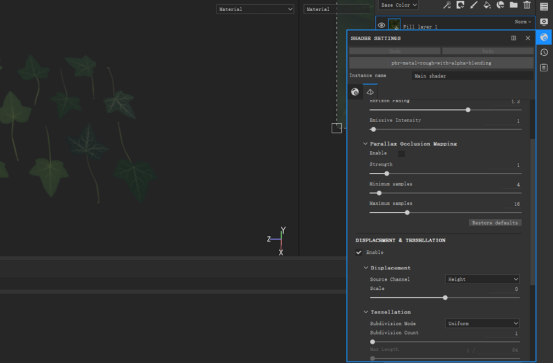
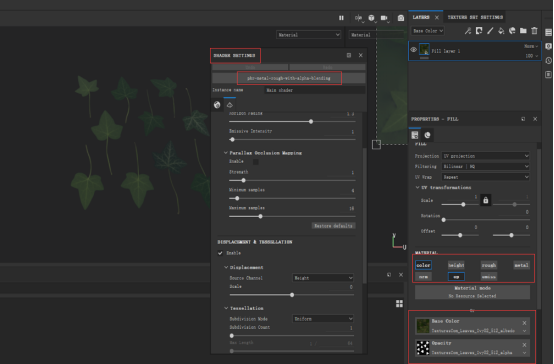
6、迭代模型
当我们在项目中制作材质贴图时,有可能会出现模型UV需要调整等一些其他问题。可以在Project configuration下使用再次导入模型起到了不影响材质贴图同时迭代模型的作用。
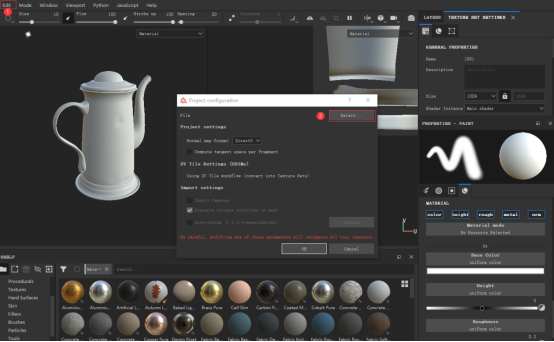
7、抗锯齿
在烘焙模型时为了追求更好的细节,可以通过提高抗锯齿。但一般来说还是根据项目质量决定。更好的质量意味着消耗更多的机器性能。
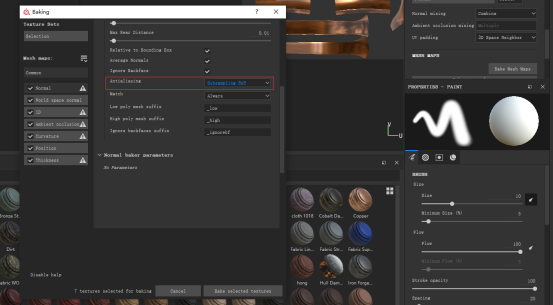
8、快速切换UV象限
Ctrl+Alt+Right Click选择视窗中的模型可以在不同的UV象限中来回切换。
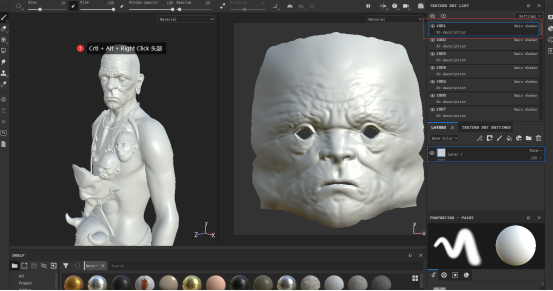
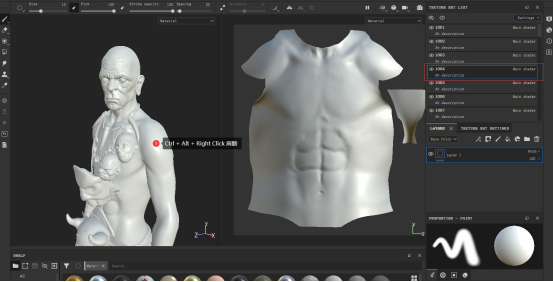
9、投射模式
根据不同模型的造型使用不同的投射方式,可以很大程度上在材质贴图初期处理掉一些简单模型的接缝问题。
UV projection 根据UV进行投射
Tri-planar projection 三平面投射
Planar projection 平面投射
Spherical projection 球状投射
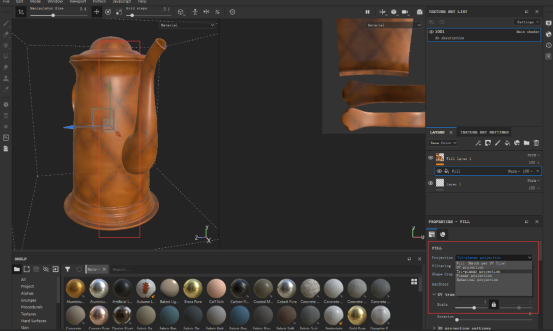
10、处理接缝
有时候在处理一些maya或者其他建模软件中没有很规范的展开排列UV或者不可避免的出现UV接缝时,可以使用Passthrough+Clone笔刷修复很多常规的接缝问题。
任意拖拽一个材质给到模型上。
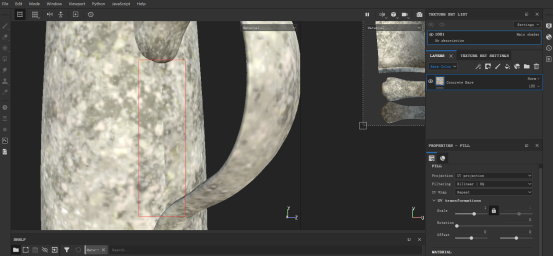
创建一个painter layer,同时确认有哪些贴图。
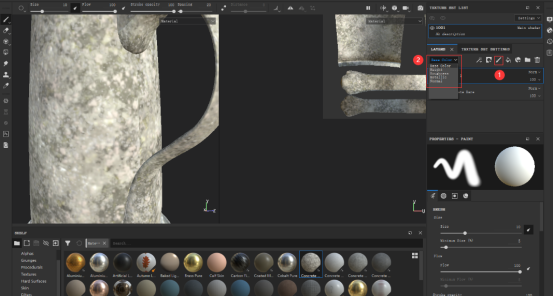
把上图步骤2中的所有贴图类型在混合模式中改成Passthrough。
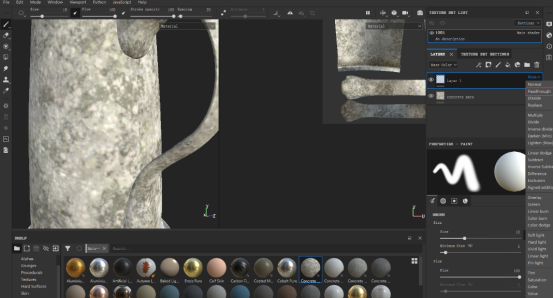
选择克隆笔刷完成修复接缝工作。
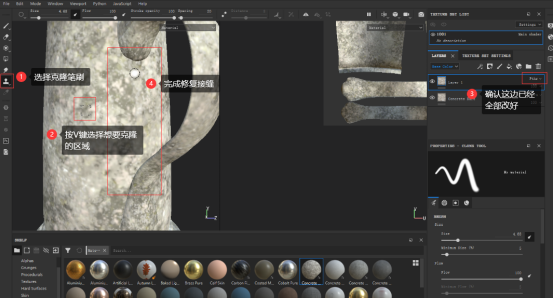
11、孤立选择一个贴图通道类型
通过快捷键Alt+Left Click可以快速的提取出你所需要调整的通道,而不是一个一个的通道进行打开或者关闭。
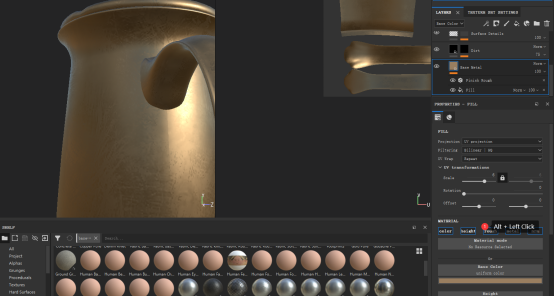
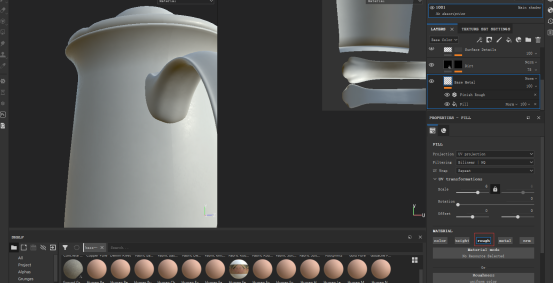
12、快速更换资源
这个功能在处理一些细小并重复使用的贴图或者材质时会比较好用,尤其是当图层面板已经制作了太多层效果时,可以更加快速的获取到想要调整的材质贴图。
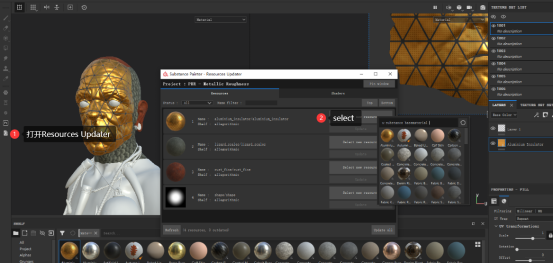
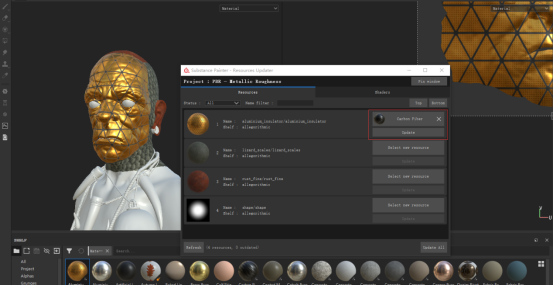
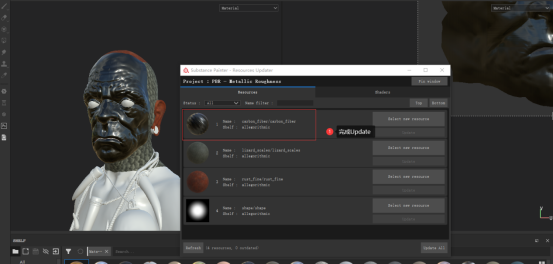
13、对称
如果你计划只用sp来制作贴图的话,对称这个功能还是比较实用的。尤其在做一些简单的资产贴图时。同时也可以在绘制一些通道。比如给动物刷毛发时,需要一些非常简单的颜色贴图等,也可以使用到这个工具快速的得到一些结果。
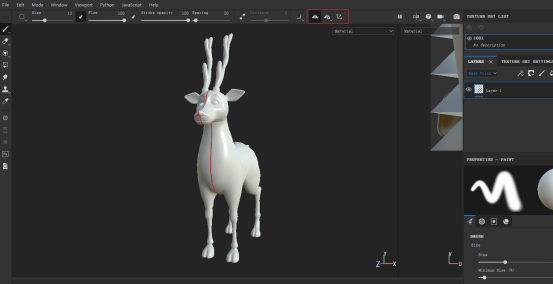
来源:Thepoly公众号
作者:几维
热门课程
专业讲师指导 快速摆脱技能困惑相关文章
多种教程 总有一个适合自己专业问题咨询
你担心的问题,火星帮你解答-
为给新片造势,迪士尼这次豁出去了,拿出压箱底的一众经典IP,开启了梦幻联动朱迪和尼克奉命潜入偏远地带卧底调查 截至11月24日......
-
此前Q2问答环节,邹涛曾将《解限机》首发失利归结于“商业化保守”和“灰产猖獗”,导致预想设计与实际游玩效果偏差大,且表示该游戏......
-
2025 Google Play年度游戏颁奖:洞察移动游戏新趋势
玩家无需四处收集实体卡,轻点屏幕就能开启惊喜开包之旅,享受收集与对战乐趣库洛游戏的《鸣潮》斩获“最佳持续运营游戏”大奖,这不仅......
-
说明:文中所有的配图均来源于网络 在人们的常规认知里,游戏引擎领域的两大巨头似乎更倾向于在各自赛道上激烈竞争,然而,只要时间足......
-
在行政服务优化层面,办法提出压缩国产网络游戏审核周期,在朝阳、海淀等重点区将审批纳入综合窗口;完善版权服务机制,将游戏素材著作......
-
未毕业先就业、组团入职、扎堆拿offer...这种好事,再多来一打!
众所周知,火星有完善的就业推荐服务图为火星校园招聘会现场对火星同学们来说,金三银四、金九银十并不是找工作的唯一良机火星时代教育......

 火星网校
火星网校
















